Kita semua suka tanda tangan email kita terlihat fantastis. Apple Mail memungkinkan Anda membuat tanda khusus dengan tanda tangan email bergaya HTML sejak OS X Lion.
Sayangnya, proses pengaturan tanda tangan HTML di Apple Mail semakin rumit selama bertahun-tahun. Sekarang dibutuhkan sedikit kesabaran dan rasa petualangan yang kokoh, tetapi itu tidak terlalu sulit.
Jika Anda ingin membuat tanda tangan HTML Anda sendiri untuk aplikasi Mail Apple di OS X Yosemite, teruslah membaca.
Cara membuat tanda tangan HTML untuk Apple Mail
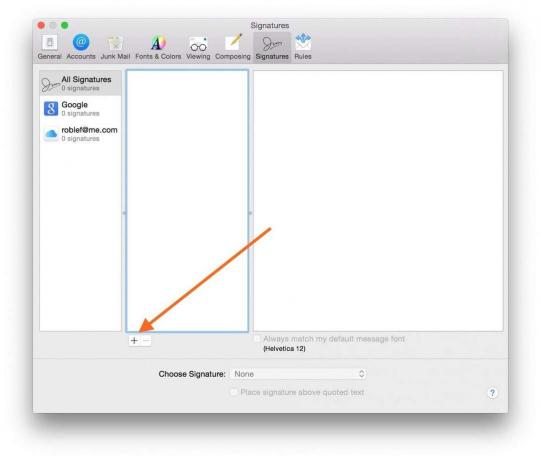
Tangkapan layar: Kultus Mac
Buat placeholder tanda tangan Apple Mail
Pertama, Anda perlu meluncurkan Apple Mail. Kemudian menuju ke menu Mail. Memilih Preferensi, lalu klik Tanda tangan tab di kanan atas jendela Preferensi. Klik pada + tombol di bawah panel tengah untuk membuat tanda tangan baru. OS X akan menamainya Signature #1, dan menambahkan info Anda. Anda dapat membiarkannya apa adanya, karena Anda akan menukarnya dengan tanda tangan HTML Anda nanti.
Sekarang, seret tanda tangan yang baru saja Anda buat ke salah satu alamat email Anda di panel sebelah kiri untuk mengaitkan tanda tangan dengan alamat email. Tutup jendela preferensi dan keluar dari Mail.
Buat tanda tangan HTML
HTML adalah langkah selanjutnya. Anda harus membuat HTML Anda sendiri menggunakan editor teks. Jangan gunakan Dreamweaver atau editor kode WYSIWYG lainnya, karena akan cenderung menambahkan kode berlebih yang tidak Anda inginkan. Kode Anda akan membutuhkan CSS sebaris dan hanya memiliki hal-hal HTML dasar seperti div, gambar, tautan, dan sejenisnya. Jangan gunakan tag html, head, atau body apa pun.
Inilah HTML untuk tanda tangan saya sendiri di sini di Kultus Mac. Jangan ragu untuk memodifikasinya sesuai dengan kebutuhan Anda sendiri, atau buat sendiri.

Rob LeFebvre. Redaktur Budaya. Kultus Mac.com
(408) 320-8874 | [email protected] |
@roblef | http://cultofmac.com/author/rob-lefebvre
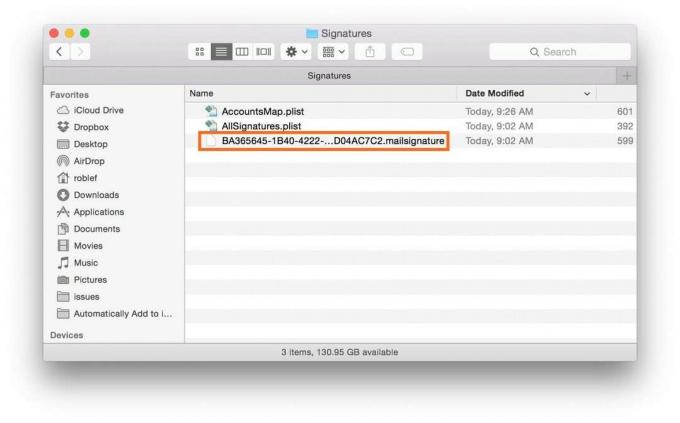
Tangkapan layar: Kultus Mac
Ganti placeholder dengan tanda tangan HTML Anda
Sekarang Anda perlu menemukan tanda tangan placeholder Anda, yang tersembunyi di folder Library Anda. Dalam Penemu, klik pada Pergi menu, dan tahan tombol Option untuk melihat folder Library. Pilih folder Perpustakaan itu, dan navigasikan ke salah satu folder berikut di dalamnya.
- Jika Anda menggunakan iCloud, buka ~/Library/Mobile Documents/com~apple~mail/Data/MailData/Signatures/
- Jika tidak menggunakan iCloud, buka ~/Library/Mail/V2/MailData/Signatures/
Ini akan lebih mudah untuk menemukan folder yang Anda butuhkan jika Anda mengaktifkan tampilan Daftar di Finder (Lihat, Sebagai Daftar, atau Perintah-2). Anda juga dapat menekan Command-G di Finder dan menempelkan jalur file di atas. Either way, tanda tangan placeholder Anda adalah file yang paling baru dimodifikasi yang diakhiri dengan .mailsignature.
Buka file ini di editor teks Anda (jika Anda menggunakan TextEdit, pastikan untuk mengatur preferensi Buka dan Simpan ke Tampilkan file HTML sebagai kode HTML alih-alih teks yang diformat) dan ganti semua yang ada di bawah baris Versi-Mime dengan kode HTML yang Anda buat di atas.
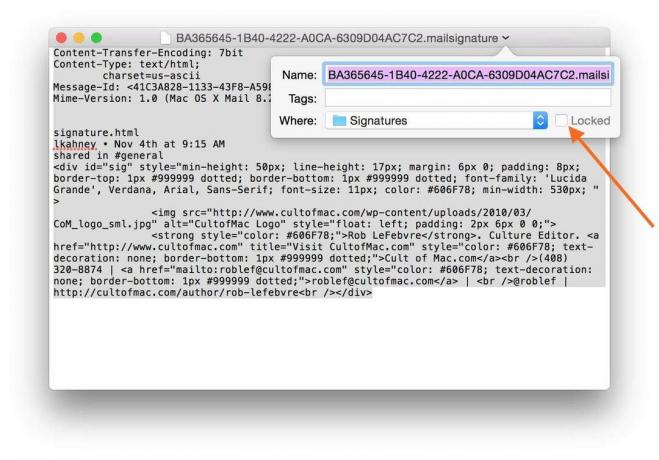
Tangkapan layar: Kultus Mac
Jika Anda menggunakan iCloud, jangan lakukan langkah berikutnya. Namun, jika Anda tidak menggunakan iCloud untuk menyinkronkan email Anda (artinya Anda menemukan file tanda tangan Anda di jalur file kedua di atas), Anda harus Mengunci file Anda. Untuk melakukannya, klik tombol Mengedit panah di sebelah kanan nama file di editor teks Anda. Kemudian periksa Tombol terkunci dalam dialog tarik-turun. Simpan file dan keluar dari editor teks Anda.
Saat Anda membuka Mail lagi — atau keluar dan memulai ulang — Anda akan menemukan tanda tangan baru Anda di tempat Anda membuat tanda tangan placeholder itu. Anda tidak akan dapat melihat gambar di panel Preferensi, tetapi saat Anda membuat pesan baru, semua hal yang benar akan muncul di tempat yang Anda inginkan.

Tangkapan layar: Kultus Mac
Sekarang Anda dapat membuat salah satu tanda tangan mewah yang telah lama Anda kagumi. Menikmati!
Terimakasih untuk Matt Coneybeare dan Timmy Cai

